Evite que Windows 10 solicite constantemente comentarios
Microsoft Windows 10 / / March 18, 2020
Es genial que Microsoft tenga un sistema configurado para escuchar a los usuarios directamente, pero a veces no quieres que te molesten al intentar hacer las cosas.
Microsoft quiere saber directamente de sus usuarios sobre Windows 10 características y facilidad de uso. Sin embargo, es posible que se vuelva molesto cuando le pregunta demasiado. A continuación, le mostramos cómo limitar la frecuencia con la que se le solicitan comentarios o desactivarlos por completo.
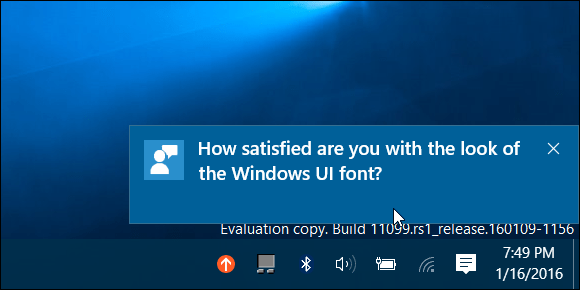
Ejemplo de notificación de Windows 10 solicitando sus comentarios
Control de frecuencia de comentarios de Windows 10
La característica de comentarios de Windows se introdujo en las versiones preliminares de Windows 10 para Insiders, pero ha llegado a las versiones finales estables para los consumidores. Proporciona una buena manera de informar a Microsoft qué le gusta o qué no le gusta del nuevo sistema operativo. También puede ver lo que otros usuarios están diciendo y votar sus solicitudes y comentarios en diferentes categorías.
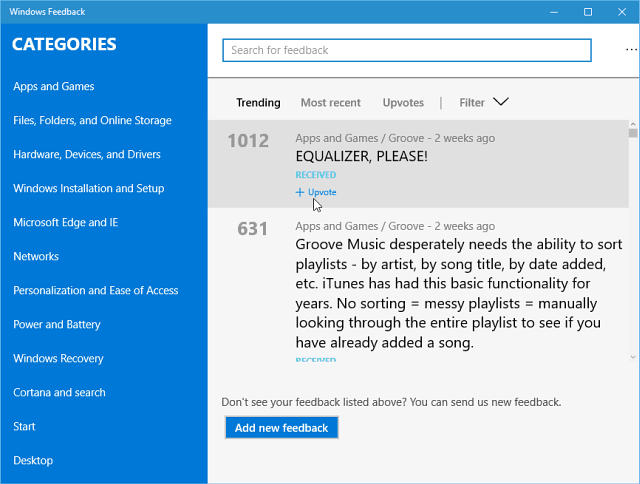
Para tomar el control de la frecuencia con la que Windows 10 solicita sus comentarios, abra Configuración y seleccione Intimidad.
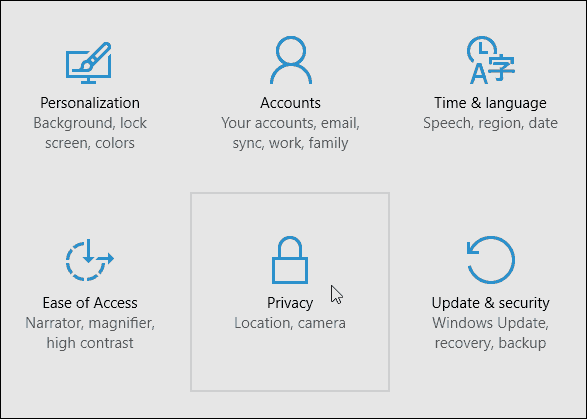
En la pantalla de Privacidad, seleccione Comentarios y diagnósticos. Luego, a la derecha, en Frecuencia de comentarios, use el menú desplegable para elegir la frecuencia Windows 10 pide tu opinión
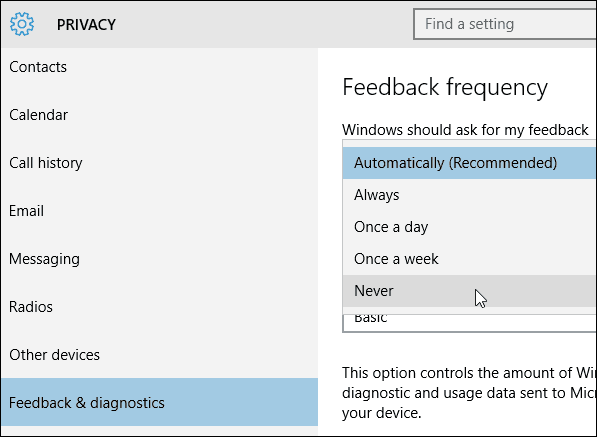
Por supuesto, Automáticamente se selecciona de manera predeterminada, pero puede cambiarlo a Siempre, a Nunca. Si desea proporcionar comentarios, ocasionalmente elija una de las opciones intermedias.
Es genial que Microsoft tenga un sistema configurado para escuchar a los usuarios directamente sobre Windows 10, pero a veces no desea que le molesten las solicitudes, especialmente cuando intenta hacer las cosas.
Además, si desactiva la frecuencia de retroalimentación, siempre puede acceder a la aplicación Windows Feedback en cualquier momento.
¿Qué opinas sobre la función de comentarios de Microsoft? Deje un comentario a continuación y háganos saber sus pensamientos.
